文章标题
2016-11-30 22:43
274 查看
Node Hero - 1. 开始使用 Node.js
这是 Node.js 系列教程 Node Hero 的第一篇文章。在这些章节中,将学习如何上手 Node.js 以及如何使用它交付软件产品。本教程从基础开始 - 不需要以前有 Node.js 知识。本教程的目标是让你入门 Node.js,确保你可以理解如何用它来编写应用程序,所以如果有不清楚的,请马上问我们。
目录
开始使用 Node.js
使用 NPM
理解异步编程
第一个 Node.js 服务器
Node.js 数据库教程
Node.js request 模块教程
Node.js 项目结构教程
Node.js 身份验证 - 使用 Passport.js
Node.js 单元测试教程
调试 Node.js 应用程序
Node.js 安全教程
如何部署 Node.js 应用程序
监控 Node.js 应用程序
在第一篇教程中,将学习什么是 Node.js,如何在电脑上安装它,如何开始使用它 - 这样在下一章我们就可以做实际开发。我们开始吧!
Node.js 概述
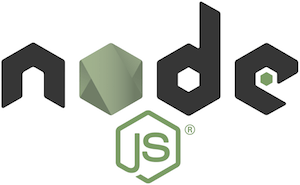
官方 Node.js logo
Node.js 是一个建立在 Chrome 的 JavaScript 引擎 V8 之上的 JavaScript 运行时。Node.js 使用一个事件驱动的、非阻塞式的 I/O 模型,让它轻量而高效。
也就是说:Node.js 提供了用 JavaScript 编写服务器的可能性,这种服务器具有令人难以置信的性能。正如官方声明所说:Node.js 是一个使用与 Google Chrome 浏览器相同 JavaScript 引擎 V8 的运行时。但是这还不足以支撑 Node.js 的成功 - Node.js 还使用了专注于异步 I/O 的多平台支持库 libuv。

官方 libuv logo
从开发者的观点来看,NodeJS 是单线程的 - 但是在幕后,它是用 libuv 来处理线程、文件系统事件、实现事件循环、使 Node.js 具有线程池特征 等等。大多数情况下,我们不会直接与它交互。
安装 Node.js
要得到最新的 Node.js 执行文件,可以访问 Node.js 官网:https://nodejs.org/en/download/。用这种方法,很容易开始 - 但是如果以后要添加更多 Node.js 版本,最好是从使用 Node 的版本管理器 nvm 开始。
一旦安装了 NVM,就可以使用很简单的 CLI API 来与 Node.js 交互了。
安装 Node.js 版本
nvm install 4.4
然后,如果想看看试验性版本:
nvm install 5
要校验 Node.js 的启动和运行,请执行:
node --version
如果一切顺利,就会返回当前活动的 Node.js 执行文件的版本号。
使用 Node.js 版本
如果正在开发一个支持 Node.js v4 的项目,可以用如下命令开始使用它:nvm use 4
然后可以用如下命令切换到 Node.js v5:
nvm use 5
好了,现在我们知道了如何安装和在 Node.js 版本之间切换 - 但是这有何意义?
自从 Node.js 基金会成立,Node.js 就有一个发布计划。这与 Linux 基金会的其它项目很相似。这意味着有两个发布版本:稳定版和试验版。在 Node.js 中,带有长期支持(LTS)的稳定版是以偶数开始(4,6,8…),而试验版是从奇数开始(5, 7…)。我们推荐在生产环境中用 LTS 版本,而用试验版尝试新东西。
如果你的操作系统是 Windows,请使用 nvm-windows。
Hello World
要开始使用 Node.js,先在终端中试试!只需要键入node,就可以启动 Node.js:
$ node >
好了,下面我们试着打印点什么:
$ node
> console.log('hello from Node.js')一旦敲了回车,就会得到下面这样的信息:
> console.log('hello from Node.js')
hello from Node.js
undefined用这个界面随便玩玩 Node.js - 通常会在这里尝试点小代码片段,因为我不想把它们放到一个文件中。
是时候创建我们的 Hello Node.js 应用了!
首先创建一个
index.js文件。打开 IDE(Atom、Sublime、Code 都行),创建一个新文件,然后存为
index.js。完成后,复制如下代码片段到该文件中:
// index.js
console.log('hello from Node.js')要运行该文件,只需再次打开终端,转到你存放 index.js 文件的目录,然后执行
node index.js命令。你会看到它会生成与前面一样的输出 - 在终端上直接打印字符串。
模块化你的应用程序
现在你已经有了index.js文件,该升级一下游戏了!下面我们创建更复杂的应用,基于可读性和可维护性的目的,将源代码分成多个 JavaScript 文件。打开 IDE(Atom、Sublime、Code 都可以),创建如下目录结构(带有空文件),但是暂时忽略
package.json,我们将在下一步自动生成它:
├── app | ├── calc.js | └── index.js ├── index.js └── package.json
每个 Node.js 项目都是从创建一个
package.json文件开始 - 可以把它当作是应用程序及其依赖的 JSON 表示。它包含了应用程序的名称、作者,以及运行应用程序所需的所有依赖。我们打算在后面使用 NPM 一章中再讲解依赖。
可以在终端中使用
npm init命令,以交互式的方式生成
package.json文件。
键入回车后,会被要求给几个输入,比如应用程序的名称、版本、描述等等。不要担心,只管敲回车,直到得到了 JSON 片段,以及提问
is it ok?。最后一次敲回车,
package.json就被自动生成了,放在应用程序的文件夹中。如果在 IDE 中打开该文件,就会看到跟如下代码片段很相似的代码:
{
"name": "@risingstack/node-hero",
"version": "1.0.0",
"description": "",
"main": "index.js",
"scripts": {
"test": "echo \"Error: no test specified\" && exit 1",
"start": "node index.js"
},
"author": "",
"license": "ISC"
}给
package.json添加一个
start脚本是一个好实践 - 一旦你像上例一样这样做了,就可以用
npm start启动应用。如果要把应用程序部署给 PaaS 提供者,那么就很方便了 - 它们会识别它,然后用它启动你的应用程序。
现在回到我们创建的第一个文件
index.js。我建议让这个文件保持很瘦 - 只请求应用程序本身(来自你之前创建的
/app子目录下的 index.js 文件)。复制如下脚本到
index.js文件,然后存盘:
// index.js
require('./app/index')现在到了开始创建实际应用程序的时候了。打开
/app文件夹下的 index.js 文件,创建一个很简单的示例:数字数组相加。在本例中,
index.js会只包含我们要加的数字,执行计算的逻辑需要放在另一个模块中。
将如下脚本粘贴到
/app目录下的
index.js中。
// app/index.js
const calc = require('./calc')
const numbersToAdd = [
3,
4,
10,
2
]
const result = calc.sum(numbersToAdd)
console.log(`The result is: ${result}`)现在将实际的业务逻辑粘贴到同一文件夹下的
calc.js文件中。
// app/calc.js
function sum (arr) {
return arr.reduce(function(a, b) {
return a + b
}, 0)
}
module.exports.sum = sum要检查你是否成功,就保存这些文件,打开终端,键入
npm start或者
node index.js。如果你所有东西都做对了,会得到答案:
19。如果出错了,就仔细检查一下控制台日志,根据日志找到问题所在。
